Bijgewerkt april 2024: Stop met het krijgen van foutmeldingen en vertraag uw systeem met onze optimalisatietool. Haal het nu bij deze link
- Download en installeer de reparatietool hier.
- Laat het uw computer scannen.
- De tool zal dan repareer je computer.
Als u wordt geconfronteerd met het probleem dat websites niet worden geladen en correct worden weergegeven in de Firefox-browser, is dit artikel nuttig. Een voorbeeld van zo'n geval is wanneer de pagina's van een bepaalde website tekst weergeven maar geen afbeeldingen. In een ander geval wordt de tekst mogelijk niet correct weergegeven en kan deze zich over een gebied uitstrekken.
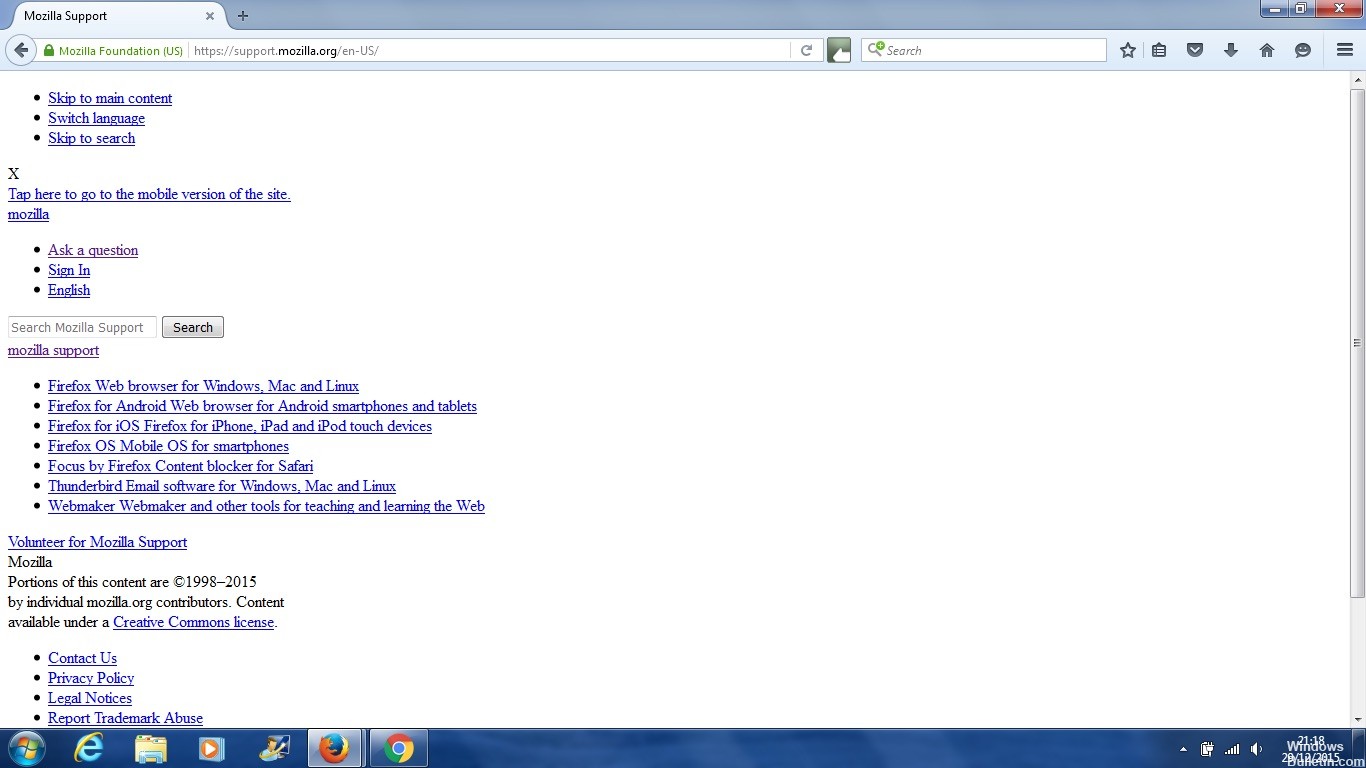
Er zijn veel redenen waarom een webpagina niet correct in uw browser kan worden geladen. Soms is het probleem een compatibiliteitsprobleem, zoals het geval is wanneer ontwikkelaars van een website eigen coderingstechnieken gebruiken die niet alle browsers kunnen interpreteren. U kunt naar dit type probleem zoeken door een andere browser te gebruiken om deze site te bezoeken. Dit is een van de redenen waarom het een goed idee is om de webbrowsers Safari, Firefox en Chrome bij de hand te houden. Als een pagina in de ene browser wordt geladen, maar niet in een andere, weet u dat het een compatibiliteitsprobleem is.
Een probleem oplossen wanneer een webpagina niet wordt geladen of correct wordt weergegeven in Firefox:
Wis cookies en cachegeheugen.

Firefox slaat websites tussendoor op, wat betekent dat het enkele bestanden op uw computer opslaat, zodat het niet alles opnieuw hoeft te downloaden wanneer u websites bezoekt. Als een website zijn code heeft bijgewerkt, kan Firefox nog steeds enkele van de oude codes gebruiken met enkele van de nieuwe, wat kan resulteren in de onjuiste weergave van een webpagina. Om dit probleem op te lossen, moet u cookies en cachegeheugen wissen:
- Klik op het pictogram Bibliotheek 57, klik op Geschiedenis en selecteer vervolgens Recente geschiedenis wissen.
- Selecteer Verwijderperiode in het vervolgkeuzemenu: Alles selecteren.
- Selecteer Cookies en cache in het vervolgkeuzemenu.
- Klik op Nu wissen.
Nadat uw cookies en cache zijn gewist, gaat u terug naar de website om te zien of het probleem is opgelost.
Update april 2024:
U kunt nu pc-problemen voorkomen door deze tool te gebruiken, zoals u beschermen tegen bestandsverlies en malware. Bovendien is het een geweldige manier om uw computer te optimaliseren voor maximale prestaties. Het programma repareert met gemak veelvoorkomende fouten die op Windows-systemen kunnen optreden - urenlange probleemoplossing is niet nodig als u de perfecte oplossing binnen handbereik heeft:
- Stap 1: Download PC Repair & Optimizer Tool (Windows 10, 8, 7, XP, Vista - Microsoft Gold Certified).
- Stap 2: klik op "Start scannen"Om registerproblemen met Windows te vinden die pc-problemen kunnen veroorzaken.
- Stap 3: klik op "Herstel alles"Om alle problemen op te lossen.
Controleer andere browsers
Open de website of websites die problemen hebben met een andere browser. Als de webpagina normaal wordt geladen, is de kans groot dat u een probleem hebt met uw huidige browser. Als de tweede browser de problematische website niet kan laden, controleer dan uw antivirus- of firewall-instellingen. Met sommige beveiligingssoftware kunt u bepaalde soorten inhoud blokkeren, zoals afbeeldingen. In dit geval hebben niet alle browsers mogelijk toegang tot de inhoud, wat resulteert in het onjuist laden van webpagina's. Als u bepaalt of webpagina's onjuist zijn geladen in een of alle browsers, kunt u uw opties voor probleemoplossing beperken.
Add-ons en hardwareversnelling

Als u alleen bepaalde soorten inhoud verkeerd kunt weergeven, probeert u add-ons en hardwareversnelling te repareren. Add-ons, zoals plug-ins of extensies, zijn software die onafhankelijk van uw webbrowser werken en het normale browsen kunnen verstoren. Hardwareversnelling, een proces dat uw grafische kaart gebruikt om websites sneller te laden, kan ook webpagina's verstoren. Proberen hardwareversnelling uitschakelen in uw browser en bezoek de site opnieuw. Schakel alle plug-ins van derden uit, start uw browser opnieuw en bezoek de problematische webpagina. Als de pagina er goed uitziet, activeert u één plug-in tegelijk en probeert u de pagina opnieuw nadat u elke plug-in hebt geactiveerd.
De zoomlens van de webpagina opnieuw instellen
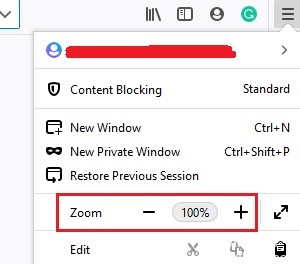
Hoewel de meeste webpagina's zich aanpassen aan de zoom van het scherm, werken sommige mogelijk niet zoals verwacht. In dit geval is het raadzaam om de grootte van uw scherm opnieuw in te stellen op de oorspronkelijke grootte van 100%. Een snelkoppeling om de grootte van uw scherm te wijzigen in 100% is CTRL + 0.
Merk op dat de zoom van de Firefox-browser is gewijzigd via het menu in de rechterbovenhoek van het browservenster (gemarkeerd door drie verticale lijnen).
https://support.mozilla.org/en-US/kb/websites-look-wrong-or-appear-differently
Expert Tip: Deze reparatietool scant de repositories en vervangt corrupte of ontbrekende bestanden als geen van deze methoden heeft gewerkt. Het werkt goed in de meeste gevallen waar het probleem te wijten is aan systeembeschadiging. Deze tool zal ook uw systeem optimaliseren om de prestaties te maximaliseren. Het kan worden gedownload door Hier klikken

CCNA, Web Developer, PC Troubleshooter
Ik ben een computer-liefhebber en een praktiserende IT-professional. Ik heb jarenlange ervaring achter de rug bij het programmeren van computers, hardware-probleemoplossing en reparatie. Ik ben gespecialiseerd in webontwikkeling en databaseontwerp. Ik heb ook een CCNA-certificering voor netwerkontwerp en probleemoplossing.

